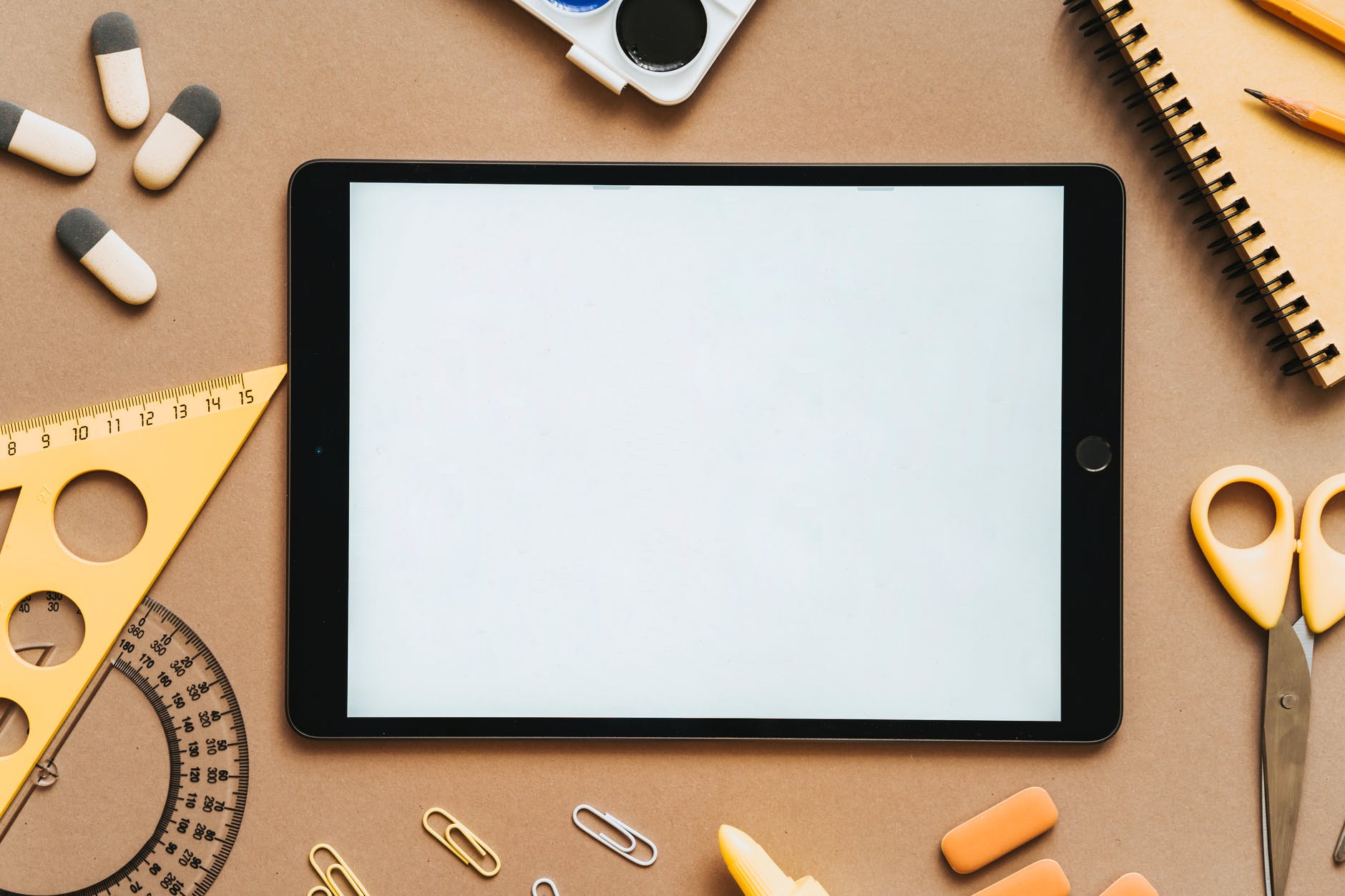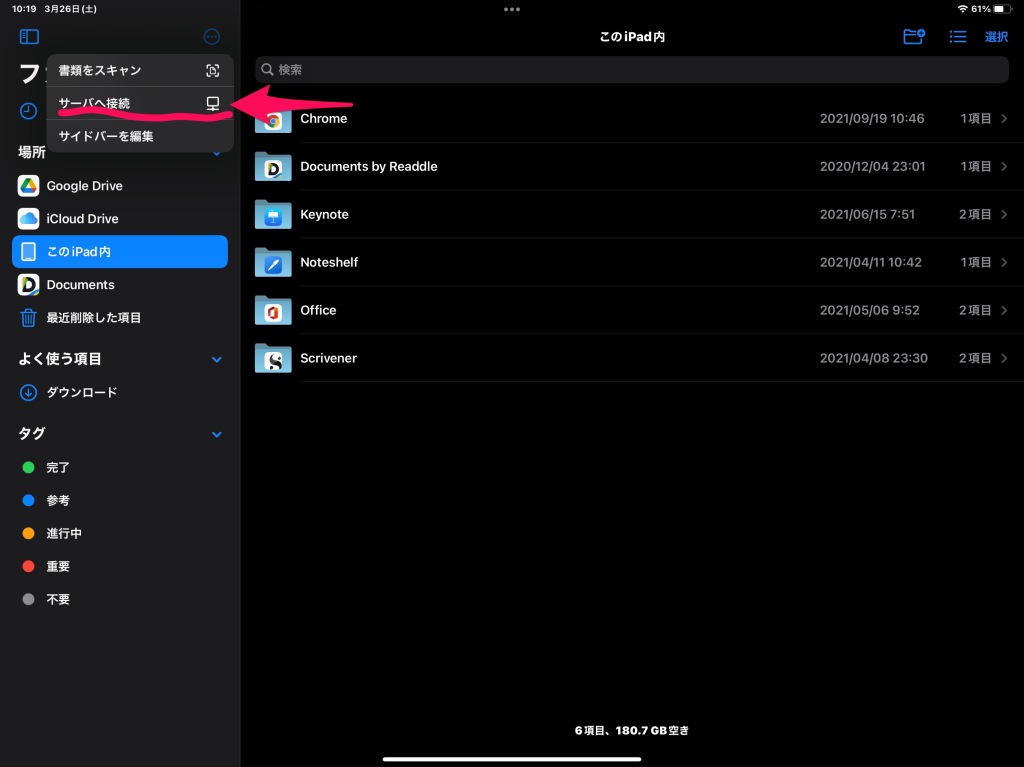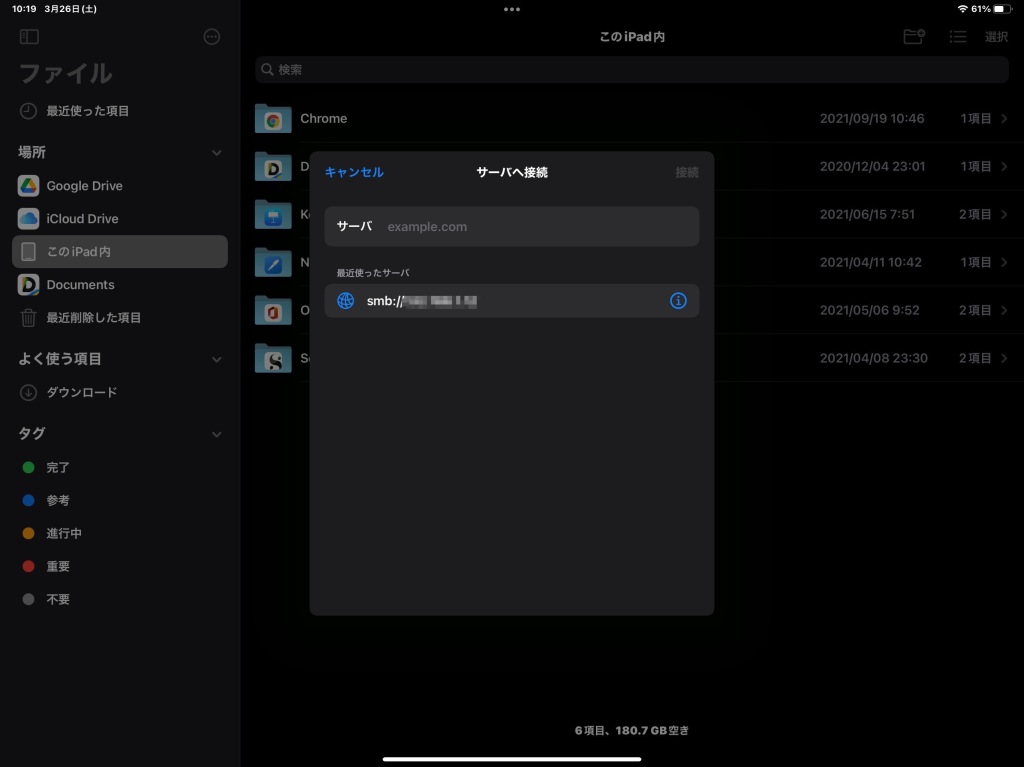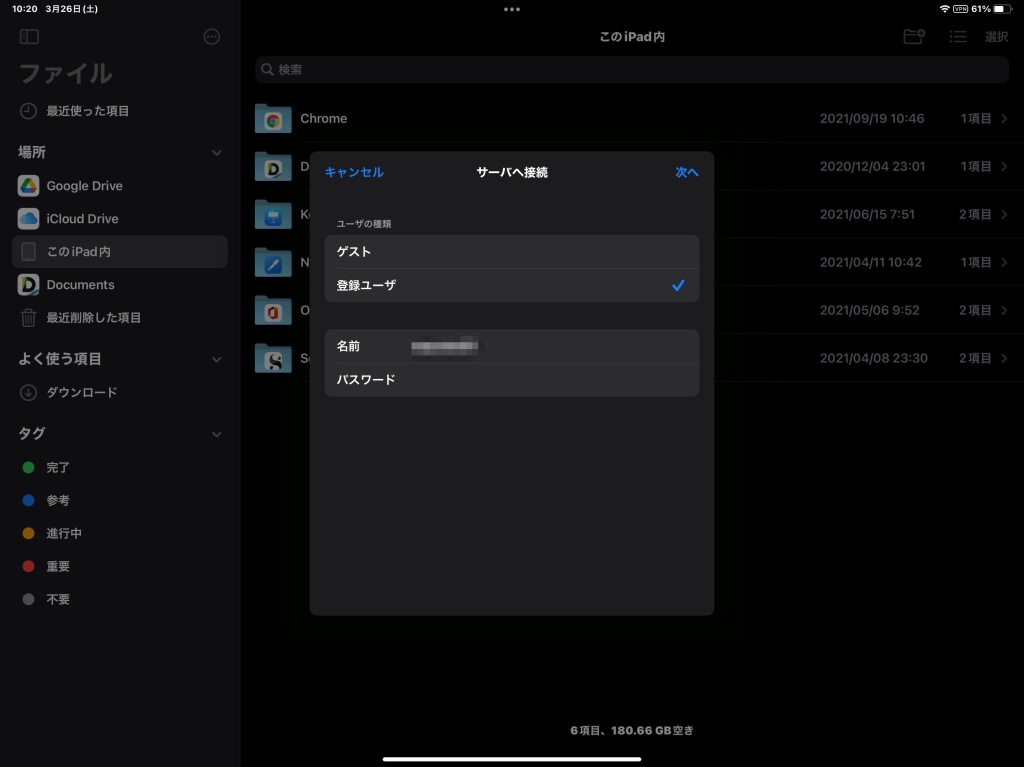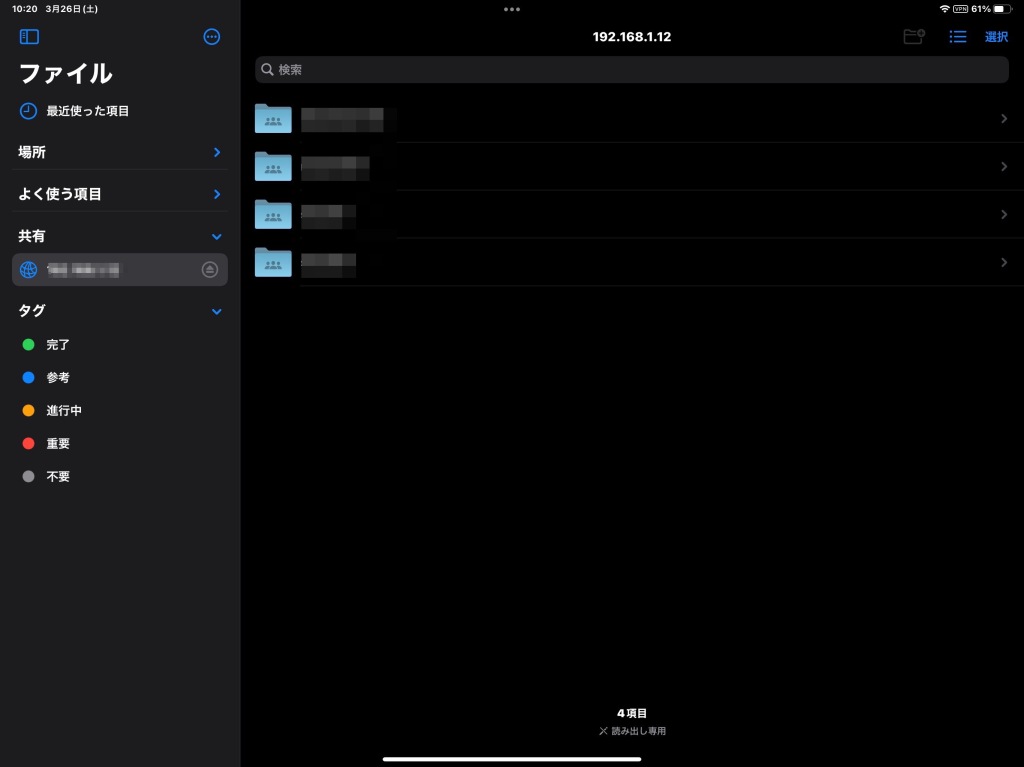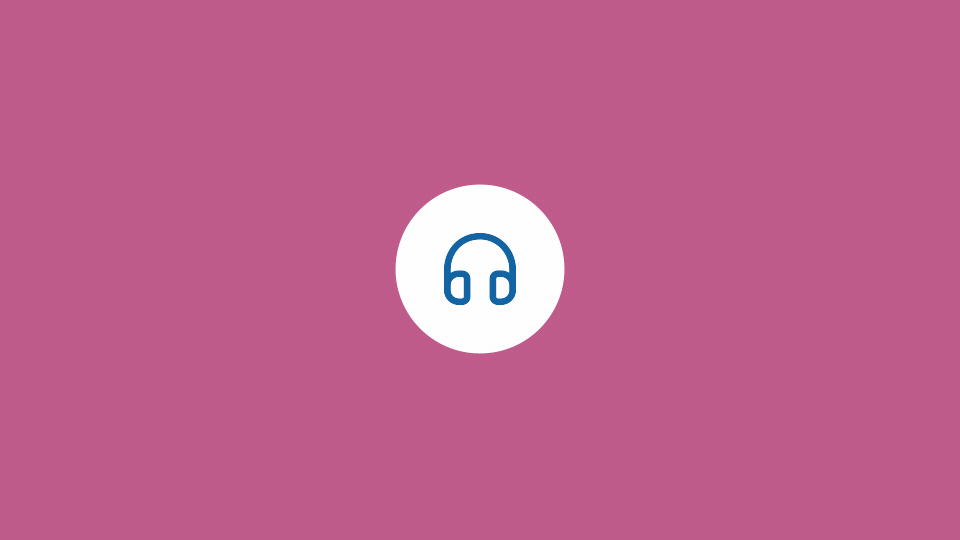社内向けにメルマガを書くようになった
僕は毎月、社員向けにメルマガを書いている。
きっかけは2020年4月の緊急事態宣言。
宣言までは毎日出社が基本だった当社もご多分に漏れず全社でテレワーク導入した。
しかも正体不明の新型コロナウィルスの拡大の不安はもちろん事業への不安も社内を覆っていた。
そこで毎月4000~5000文字のメルマガを一人で書いて発行していた。
2021年夏頃まで続けただろうか。
その後のメルマガは社員と共同作業に移行し、私の原稿は2500文字程度に減った。
語句の意味
長文を書くとあらためて気づくことがある。自分が語句の意味を正確に把握していないことだ。
メールの短文だと言い換えで誤魔化せることも、長文だとクドくなったり、論点がぼやけたりするので正しく書くしかない。
そこで改めて辞書が必要になった。Google検索で語句の意味も調べられるが、「正しい」意味を知るにはやはり辞書だ。
僕は原稿を、アイデアはiPhoneで書き付け、iPad Proで整形して、仕上げはMacBook Airでやる。
そのため辞書は3デバイスで使えることが希望だった。
大辞林
・・・となると選択肢は「辞書 by 物書堂 」+「大辞林」一択だった。
App Storeの説明によると
購入した辞書はユニバーサル購入の仕組みによりiOSでもmacOSでもお使いいただけます。さらにファミリー共有によってご家族と共有することもできます。
AppStore
とのこと。一度購入するとAppleデバイス間で使える使えるだけでなく、家族まで共有できるとは素晴らしい。
「大辞林」は約26万5千項目も掲載しているそうで、日常的な辞書利用には困ることが全くなさそう。

メルマガ作文用に購入したのだが、実際はちょっとしたメールやメッセージを書く時にも辞書を引くようになったり、Web記事を読んでいてわからない単語も引くようになった。
メルマガ作文用に購入したのだが、実際はちょっとしたメールやメッセージを書く時にも辞書をひくようになったり、Web記事を読んでいてわからない単語も引くようになった。
とにかく毎日のように「大辞林」で語句を検索している。
さっきも「奇貨居くべし」の意味が不安になり、検索したところだ。


中高生の頃、わからない言葉があるとしょっちゅう辞書を引く癖があった。
いつしかなくなり、スマホ/PCがメインになると辞書=検索になっていた。
しかし物書堂さんがmacOS/iOS/iPadOSや家族で気軽に使えるようにしてくれたおかげで、辞書はまた身近な知の問い合わせ先に復活した。
辞書が生活の質を上げてくれたと言えそうだ。
最近、購入したもので一番良いものだ。